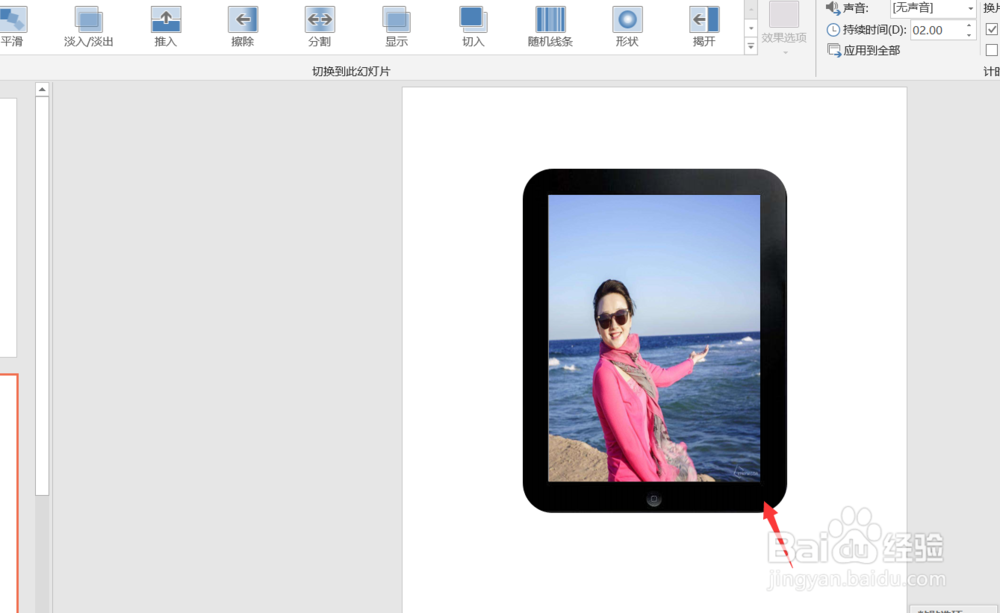1、首先我们打开PPT软件,新建一个空白页面,在页面中插入我们准备好的手机屏幕页面图,如下图所示。
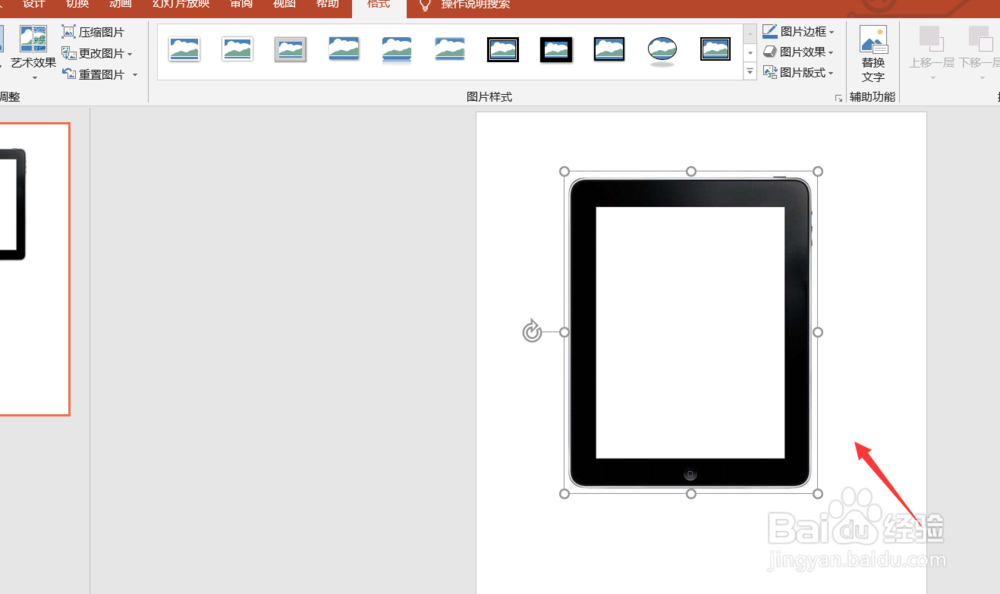
2、接着我们点击上方的插入,选择形状,将插入的形状填充整个PPT页面,并将形状填充为黑色,如下图所示。
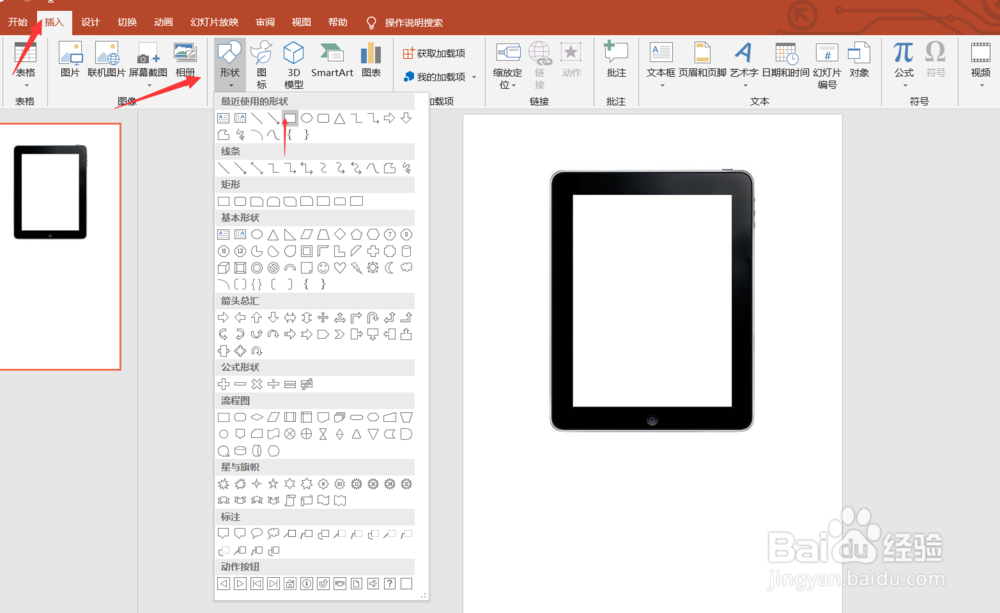
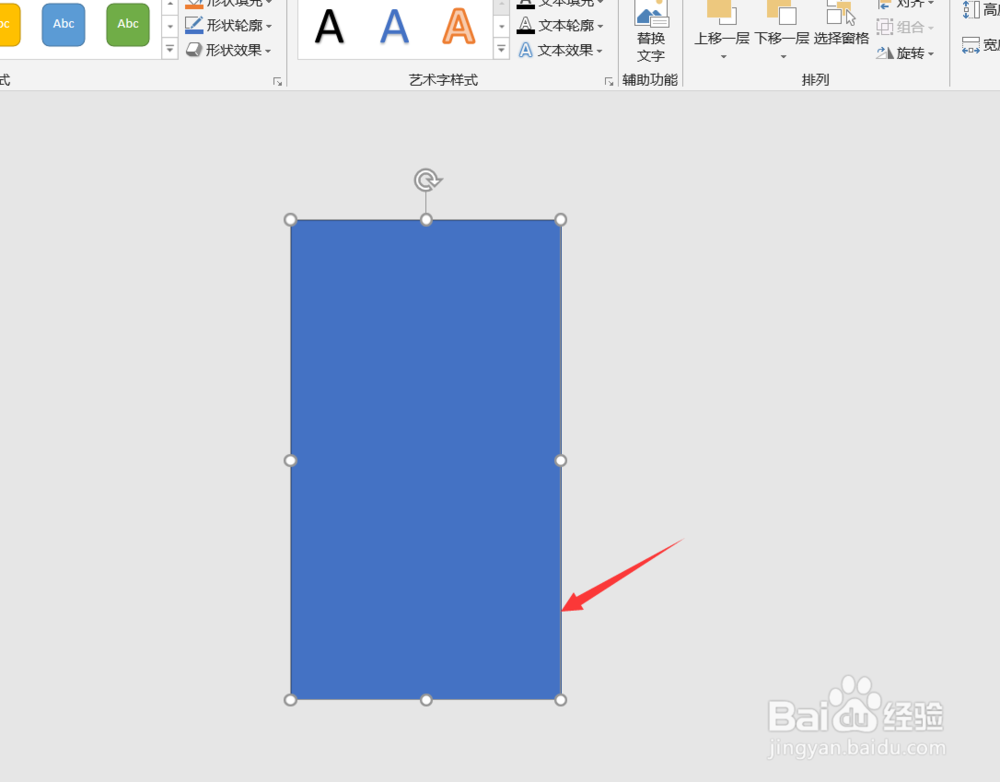
3、接着我们点击黑色行动,右击,选择置于底层,将黑色形状置于底层即可。
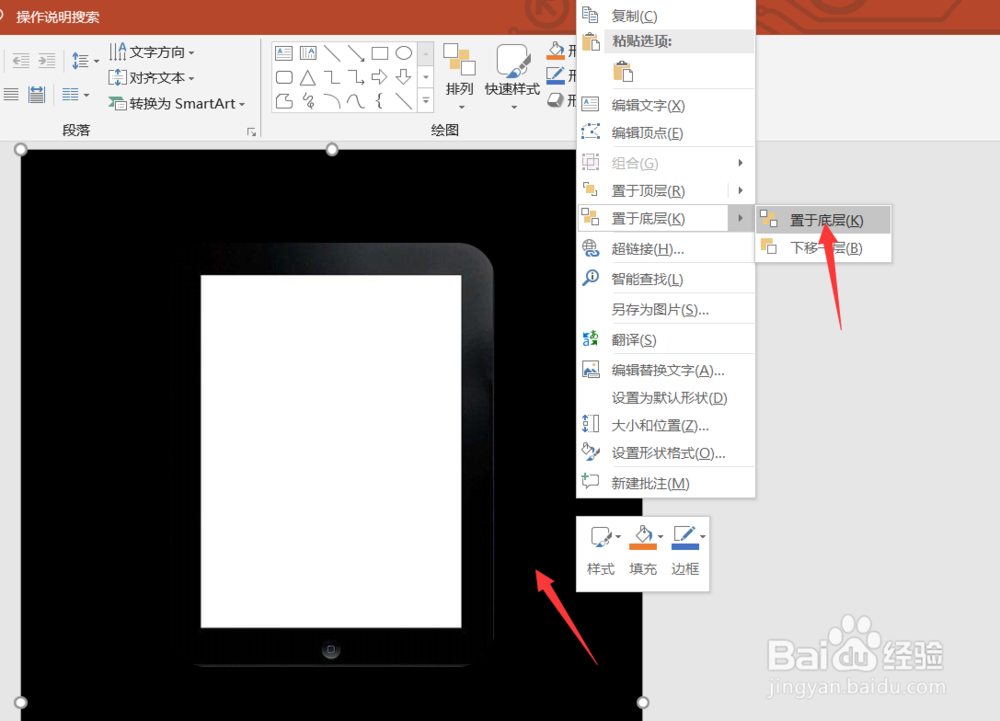
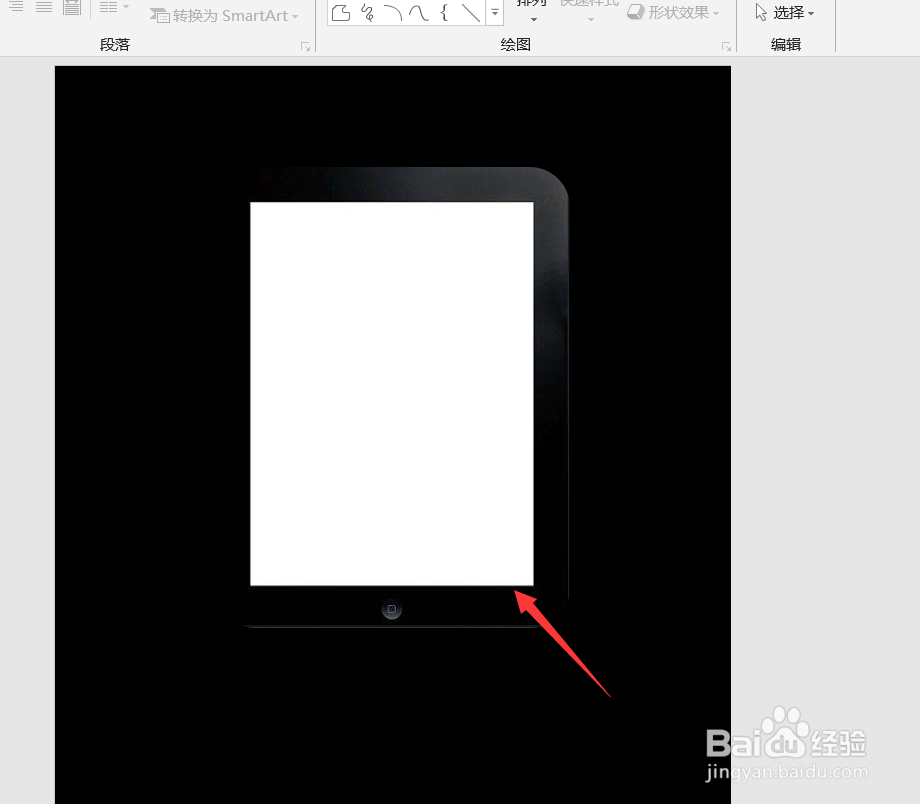
4、置于底层之后,我们继续点击上方的插入,选择形状,在屏幕区域插入一个比屏幕稍微大一点的蓝色形状,如下图所示。
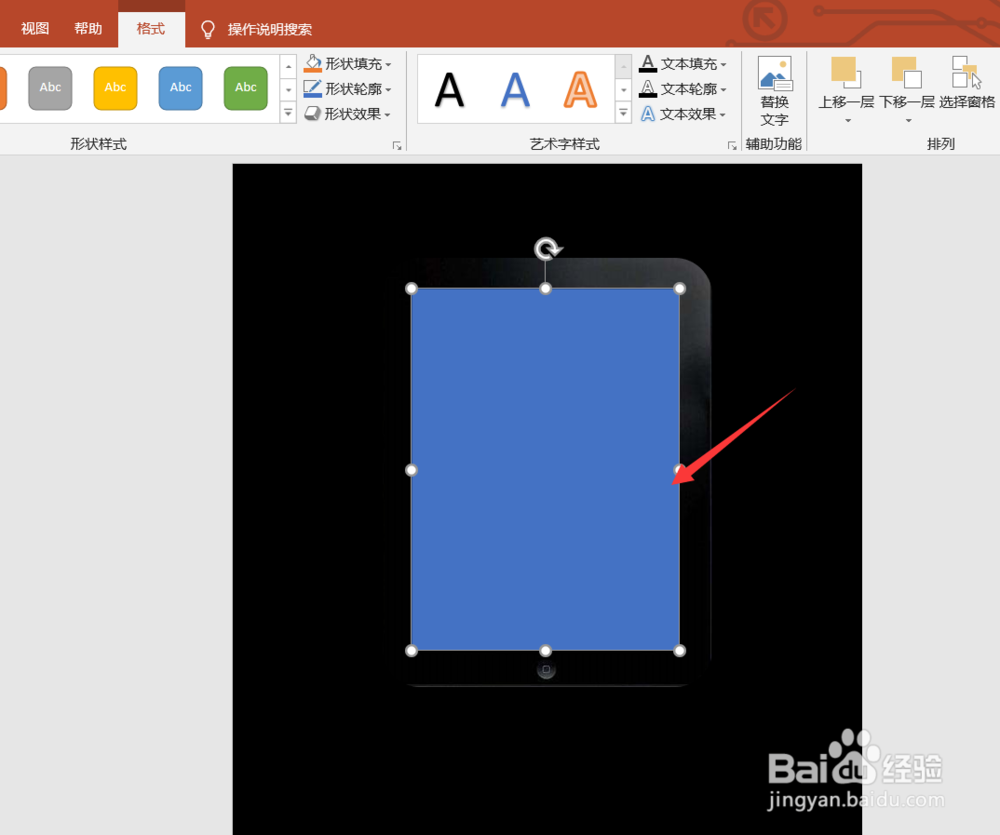
5、用蓝色形状之后,我们首先选中下方的黑色形状,然后点击上方的蓝色形状,点击形状格式下面的剪除,这样可以看到我们屏幕效果就出来了。
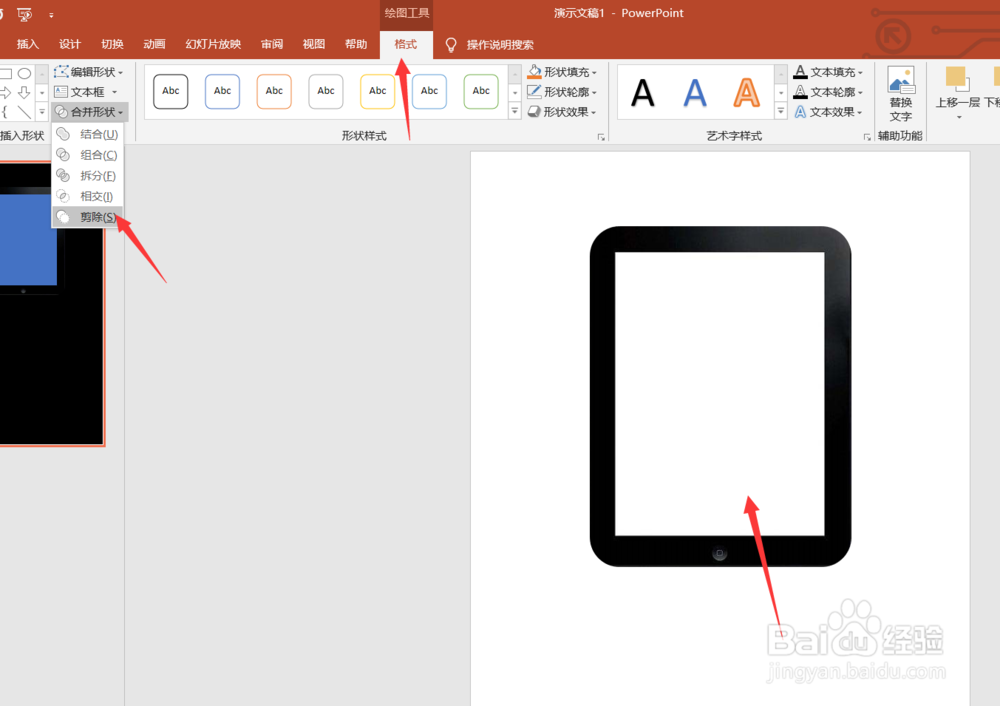
6、接着我们找到我们准备好的图片,选择其中的蓝色形状,右击选择填充,填充为图片即可。
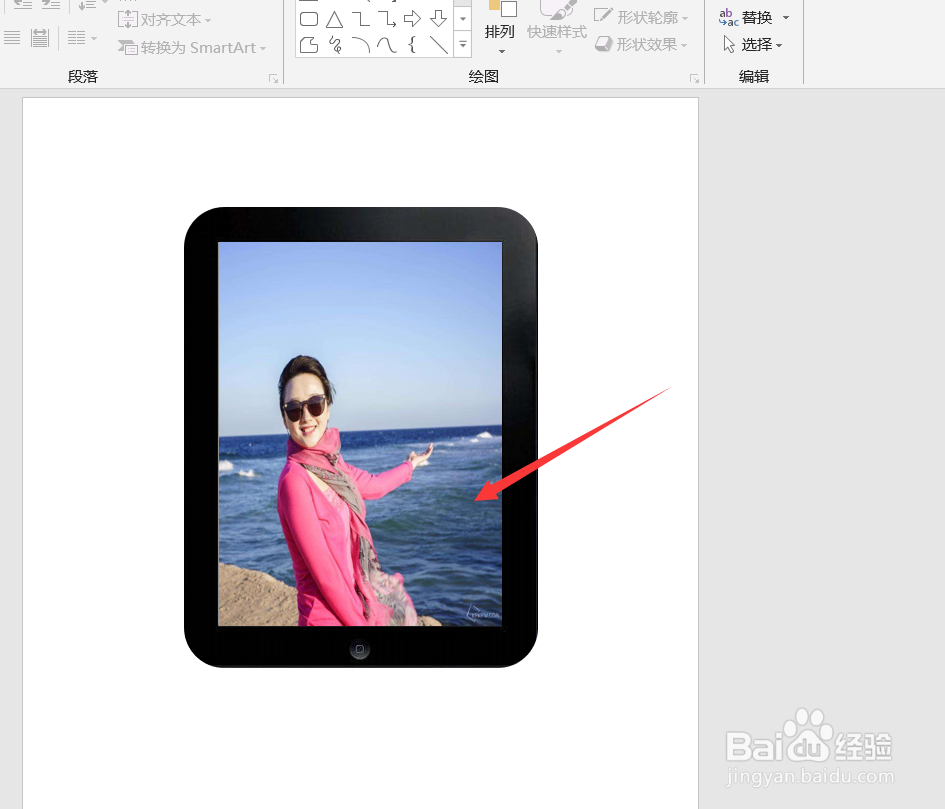
7、这样我们手机屏幕切换效果就自动完成了,今天的教程就给大家介绍了这个希望对大家有所帮助。